三星怎么切换数据网络设置在哪
是关于三星手机如何切换数据网络设置的详细指南,涵盖不同场景和机型的操作步骤,以及常见问题解决方案:
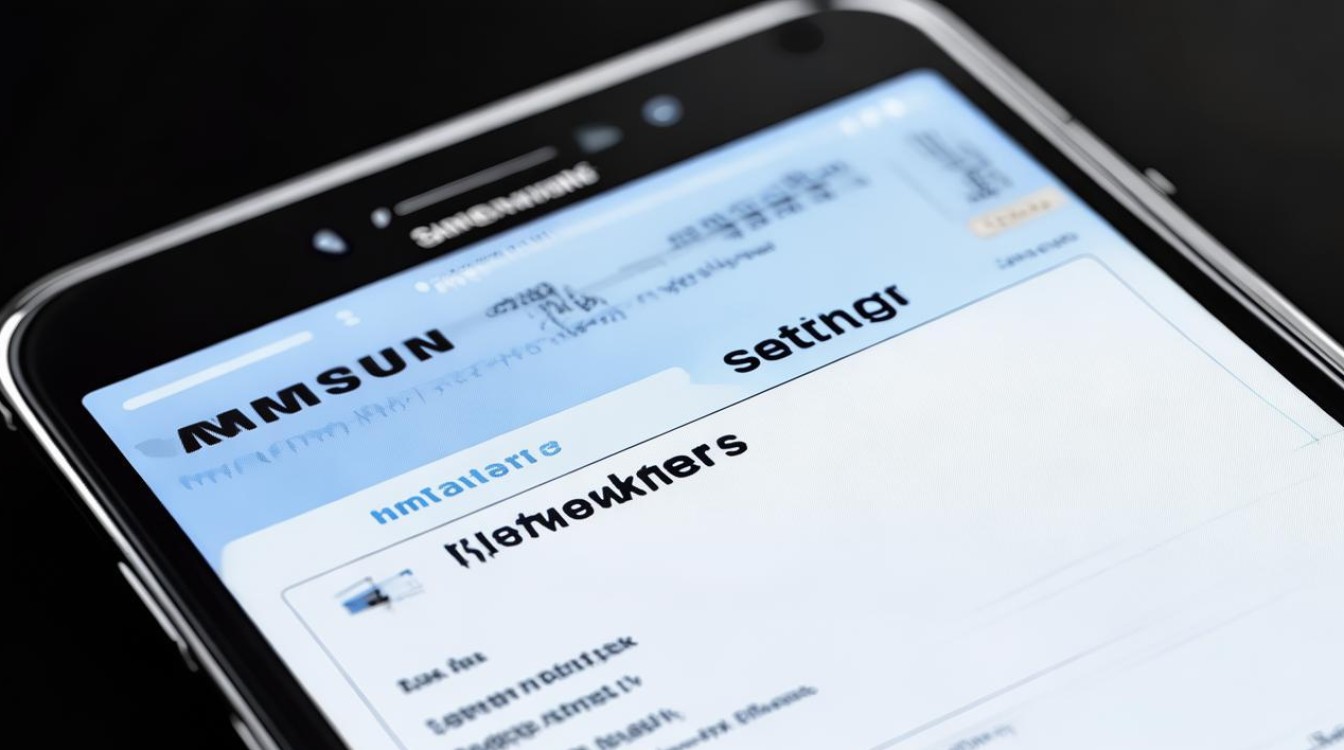
通用操作流程(适用于大多数三星机型)
-
进入系统设置
解锁手机后,在主屏幕或应用列表中找到并点击齿轮形状的“设置”图标,这是所有网络相关配置的起点。
-
定位到网络管理模块
向下滑动页面,选择“网络和互联网”(部分旧版本可能显示为“连接”)选项,该菜单整合了Wi-Fi、移动数据、蓝牙等所有无线通信功能,若使用双卡手机,需特别注意后续步骤中的SIM卡选择。
-
控制移动数据开关
在“网络和互联网”界面中,点击“移动网络”,此处可看到顶部的开关按钮,用于快速启用/禁用蜂窝数据,开启状态下,手机将通过运营商基站上网;关闭则完全依赖Wi-Fi或其他方式联网,对于需要临时停用流量的情况(例如节省电量),此功能尤为实用。
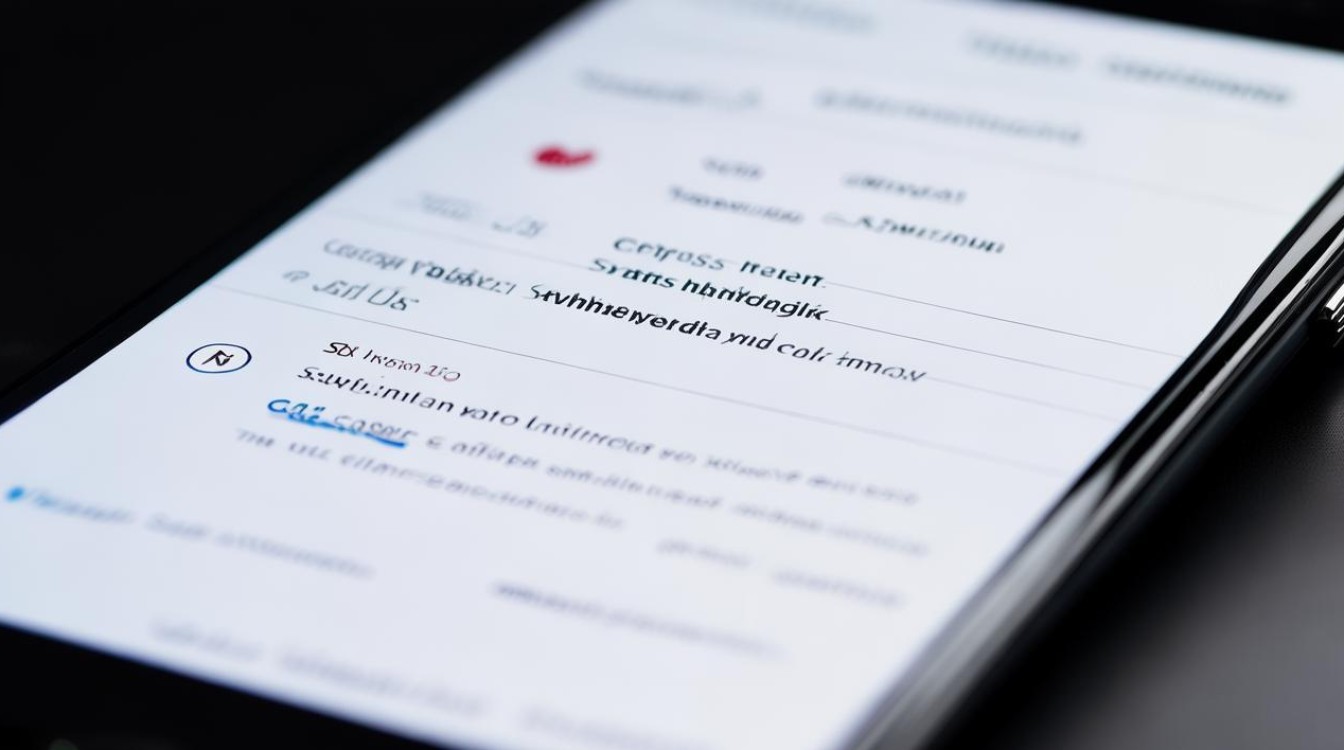
-
调整网络模式与频段
- 继续停留在“移动网络”页面,找到并点击“网络模式”,根据需求选择以下选项: | 模式名称 | 说明 | 适用场景 | |-----------------------|--------------------------|------------------------| | 自动(4G/3G/2G) | 由信号强度自动匹配最优制式 | 日常通用推荐 | | 仅4G | 强制锁定在LTE网络 | 追求高速传输时选用 | | 仅5G | 专用于新一代毫米波通信 | 覆盖区域内的体验优化 | | 自动(5G/4G/3G/2G) | 兼容多代际协议无缝切换 | 跨区域移动时的智能适配 |
- 保存设置后,系统会自动应用新参数,在偏远地区手动切换至2G可增强语音通话稳定性。
-
双卡用户的专属管理
- 针对双SIM卡设备(如Galaxy S系列旗舰机),需进入“SIM卡管理器”,路径通常为:设置 → 连接 → SIM卡管理器,在此界面中:
- 勾选“启用SIM卡1”或“启用SIM卡2”,激活对应槽位的功能;
- 通过“数据服务网络”下拉框指定哪张卡负责上网流量;
- 高级用户还能分别设置每张卡的网络偏好(如卡1用5G、卡2用4G),实现差异化管控。
- 针对双SIM卡设备(如Galaxy S系列旗舰机),需进入“SIM卡管理器”,路径通常为:设置 → 连接 → SIM卡管理器,在此界面中:
-
快捷面板的高效调用
从屏幕顶部下滑调出通知栏,直接点击“移动数据”磁贴即可一键切换状态,部分机型支持长按该图标跳转至详细设置页,无需层层返回菜单,大幅提升操作效率。
特殊场景技巧
开发者模式下的深度定制
对于技术爱好者,可通过开启开发者选项实现更精细的控制:
- 依次进入设置 → 关于手机 → 连续点击“软件版本号”7次激活权限;
- 返回上级菜单,新增出现的“开发者选项”中提供“4G/5G网络模式选择”,允许强制指定NR only(纯5G)、LTE only(纯4G)等极端模式,适合测试特定环境下的性能表现。
应急情况下的快速迁移
当遇到某一网络故障时(比如Wi-Fi断连),可以利用顶帘快捷开关迅速切换至移动数据:下拉状态栏 → 关闭Wi-Fi的同时开启移动数据,确保不间断联网体验,反之亦然。
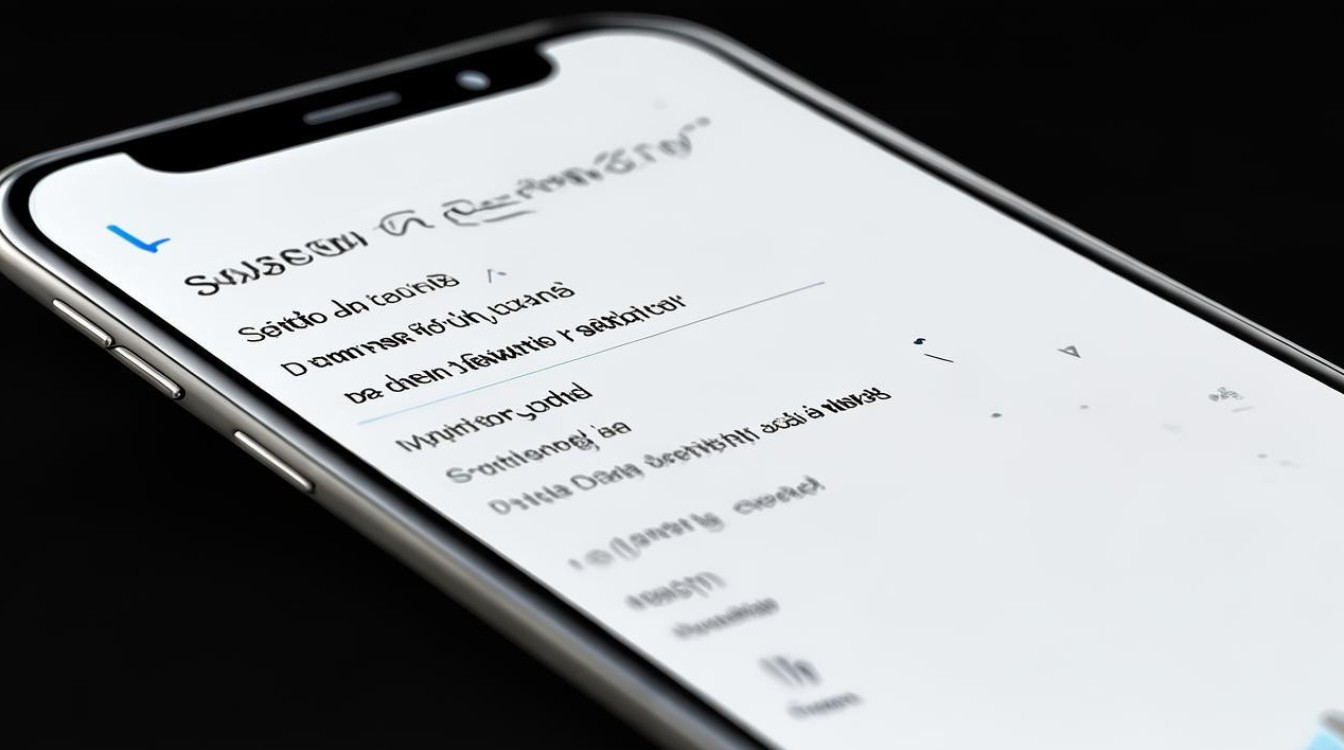
FAQs
Q1:为什么有时无法手动选择5G网络?
A:可能受限于当地运营商部署进度、基站密度不足或手机硬件兼容性问题,建议优先尝试“自动模式”,让设备自主协商最佳可用网络,若仍不可用,可联系客服确认所在区域是否已开放相应频段支持。
Q2:双卡同时插入时如何避免流量超额?
A:在SIM卡管理器中明确指定默认上网用的SIM卡,并关闭另一张卡的数据权限,利用内置的流量监控工具设定预警阈值,达到限额前会收到提示,防止意外扣费,定期检查各卡的实际消耗情况也是良好的习惯。
三星手机的数据网络切换功能设计得既直观又全面,无论是普通用户还是高级玩家都能找到适合自己的方案,通过灵活运用上述方法,不仅能应对日常各种复杂场景下的联网需求,还能
版权声明:本文由环云手机汇 - 聚焦全球新机与行业动态!发布,如需转载请注明出处。


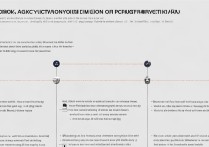



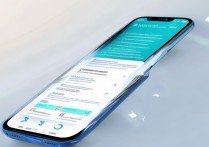





 冀ICP备2021017634号-5
冀ICP备2021017634号-5
 冀公网安备13062802000102号
冀公网安备13062802000102号